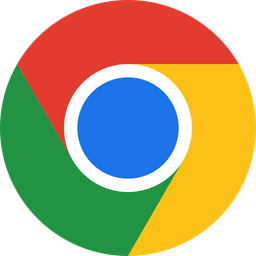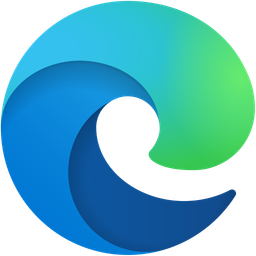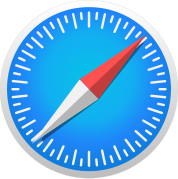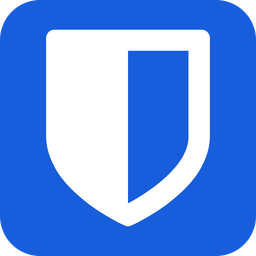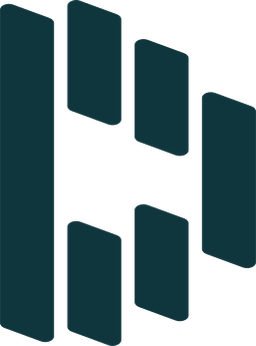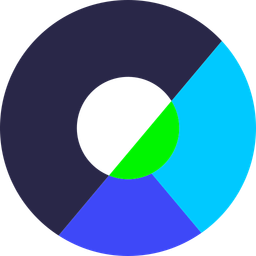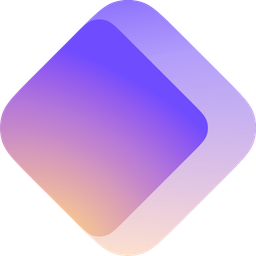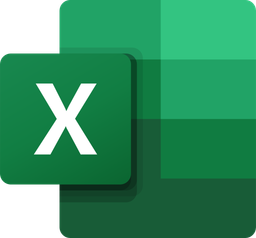Auf den folgenden Seiten finden Sie schrittweise Anleitungen um Logins über den Import-Bereich auf heylogin.app zu importieren.
Import aus Browsern / Betriebssystemen
Import aus Passwort-Managern
Wir unterstützen alle gängigen Passwort-Manager:
Wenn Sie Probleme mit einem Format haben, kontaktieren Sie bitte unseren Support.
Import aus generischen Formaten
Neben den Passwort-Managern, unterstützen wir auch den Import aus generischen Formaten:
Fehlerbehebung
Duplikat-Erkennung
Beim Importieren von Daten erkennt heylogin automatisch Duplikate. Ein Login wird als Duplikat betrachtet, wenn es genau mit der Website, dem Anzeigenamen und dem Benutzernamen eines anderen Logins übereinstimmt. In solchen Fällen wird das importierte Login übersprungen, in der Annahme, dass die bereits in heylogin vorhandenen Daten aktueller sind.
Mein Format wird nicht unterstützt
Sie können in der Regel viele Dateiformate in eine CSV-Datei konvertieren und sie dann problemlos hier importieren. Wenn dies nicht funktioniert oder dabei Probleme auftreten, kontaktieren Sie unseren Support.
Umlaute fehlen oder sind kaputt
Achten Sie darauf die CSV-Datei im modernen UTF-8-Encoding abzuspeichern. Umlaute können nur dann korrekt importiert werden.
Wie kann ich einen fehlerhaften Import rückgängig machen?
Wenn Sie falsche Logins importiert haben oder Fehler aufgetreten sind, können Sie unsere Multiselect-Funktion verwenden, um diese fehlerhaften Logins zu löschen. Gehen sie in den Bereich in dem die Logins importiert wurden und klicken Sie auf das kleine blaue Menüsymbol über Ihren Logins neben dem Teamnamen. Wählen Sie die fehlerhaften Logins aus und löschen Sie diese.
Warum haben einige Logins ein Titel-Feld nach dem Import?
Viele traditionelle Passwort-Manager nutzen ein Titel-Feld für die Beschriftung von Logins. heylogin hingegen nutzt eine automatische Kombination aus Webseite und Nutzername um Logins zu beschriften. D.h. anstatt einem Login mit dem Nutzernamen „ich@beispiel.de“ für die Webseite „amazon.de“ noch den Titel „Amazon“ zu geben, werden Nutzername und Webseite direkt zur Beschriftung genutzt. Dieses Vorgehen spart manuellen Aufwand bei den Endnutzern jedes neue Login auch noch zu beschriften.
Aus diesem Grund benutzt heylogin Titel-Felder aus traditionellen Passwort-Managern nicht direkt. Sie werden beim Import analysiert und wenn möglich in das Anzeigename-Feld eingefügt. Falls das nicht möglich ist, wird das Titel-Feld als ein zusätzliches Feld in heylogin importiert, aber nicht direkt zur Beschriftung genutzt.
Generell gilt, dass das Anzeigename-Feld in heylogin genutzt werden kann, wenn der Nutzername eines Logins nicht aussagekräftig ist um eine Unterscheidung zu ermöglichen. Dies ist z.B. der Fall bei Banklogins bei denen der Nutzername die Kontonummer ist.